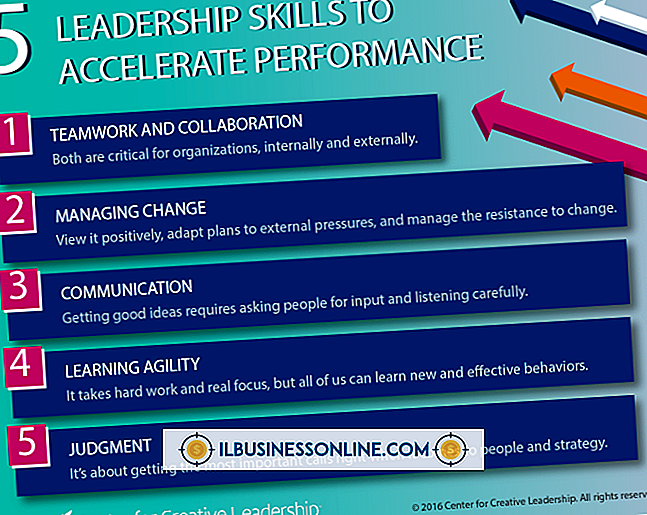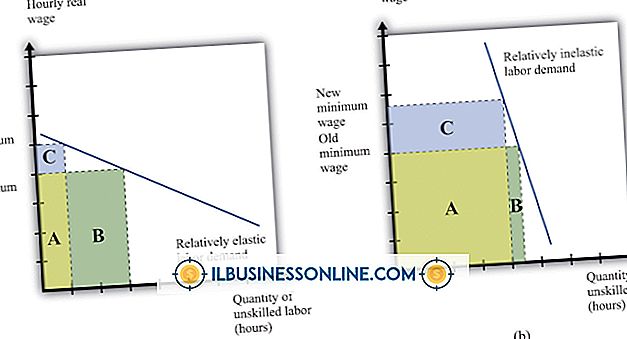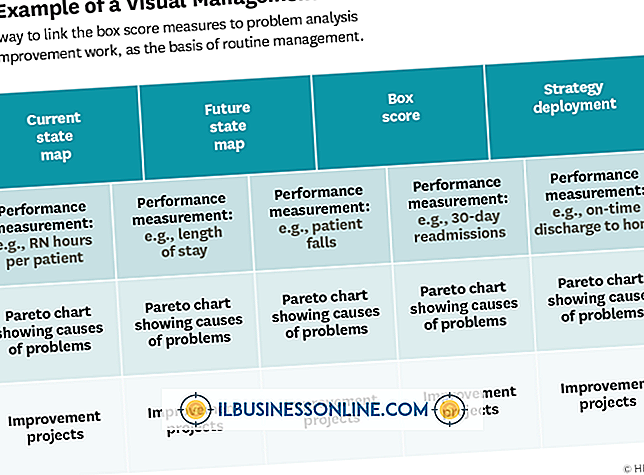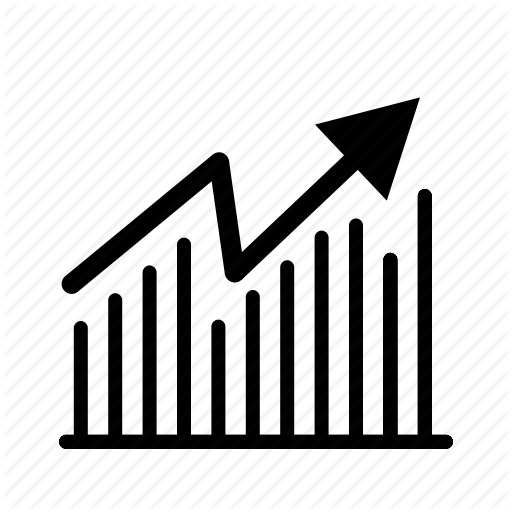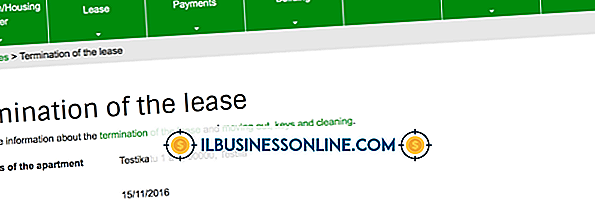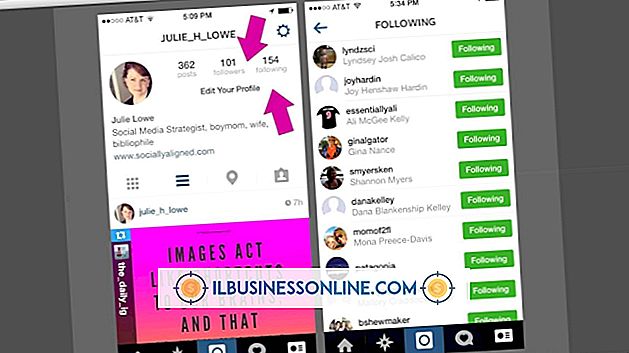Slik låser du opp et diagram i Excel

Som standard er hvert diagram du lager i Microsoft Excel, låst for å forhindre uautorisert modifikasjon. Denne innstillingen tjener imidlertid ingen grunn til du aktiverer regnearkbeskyttelse. Hvis du deaktiverer denne beskyttelsen, låses også diagrammet ditt, men hvis du trenger å beholde andre kartområder beskyttet, er det bedre å deaktivere låsegenskapen på bare diagrammet. Hvis du ønsker å endre dataene som diagrammet er basert på, må du også låse opp datacellene. Du kan deretter aktivere regnearkbeskyttelse på nytt, men beholde redigeringsrettigheter til diagrammet og dataene.
1.
Klikk på "Review" -kategorien i Microsoft Excel og velg "Unprotect Sheet" fra gruppen Endringer. Hvis du ser "Beskytt ark", er beskyttelsen ennå ikke aktivert, så dette trinnet er unødvendig. Hvis et passord ble valgt når du aktiverte beskyttelse, skriv inn passordet og klikk på "OK". Hvis ikke noe passord ble valgt, vil beskyttelsen bli deaktivert uten å be om et passord.
2.
Høyreklikk et tomt område i diagrammet og velg "Format kartområde."
3.
Klikk på "Egenskaper" i venstre rute i vinduet Format diagramområde, fjern merket "Låst" fra høyre rute og klikk "OK".
4.
Klikk og dra musen over datacellene som brukes av diagrammet.
5.
Høyreklikk en valgt celle og klikk på "Formater celler".
6.
Klikk på "Beskyttelse" -fanen i Format Cells-vinduet, fjern merket "Locked" og klikk "OK".
7.
Klikk på "Beskytt ark" fra Review-gruppens endringsgruppe og klikk "OK" for å aktivere beskyttelse uten passord. Alternativt, skriv inn et passord i topptekstfeltet og skriv inn passordet i bekreftelsesvinduet som vises når du klikker "OK". Beskyttelse er da aktivert, men diagrammet og dataene forblir ulåst.